 |
|
Прості фільтри даних
Практична робота №2
Сортування, фільтрація і пошук даних
 1. Створіть таблицю за зразком
1. Створіть таблицю за зразком
При введенні даних у таблиці записи розташовуються у порядку введення. Це не завжди зручно при перегляді введеної інформації. Бажано згрупувати і упорядкувати інформацію, щоб вона була змістовною й у ній було легко орієнтуватися.
Наступну інформацію запишіть у зошит
[Сортування виконується у такий спосіб:
1. відкрийте таблицю і перейдіть у Режим таблицы;
2. активізуйте поле таблиці, за яким відбувається сортування;
3. клацніть по кнопці «сортування за зростанням» або на кнопці «сортування за спаданням».
Коли ви збережете відсортований об’єкт у режимі таблиці, порядок сортування також автоматично збережеться.
Сортування можна застосовувати до таблиць, форм і запитів.]
Виконайте вправу: відсортувати таблицю «Путівки» - за полем «Ціна».
Прості фільтри даних
Сортування даних дозволяє упорядкувати їх, однак воно не скорочує кількості записів у таблиці. Зручними засобами для перегляду записів є фільтри.
Припустимо, що вам потрібно переглянути відомості про путівки до Греції.
Для цього потрібно:
1. 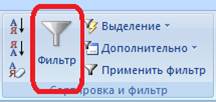 відкрити таблицю «Путівки» у режимі таблиці;
відкрити таблицю «Путівки» у режимі таблиці;
2. встановити курсор у комірку «Греція»;
3. натиснути на команду «фильтр» у вкладці «Главная»
4. З’явиться вікно в якому оберіть «Текстовые вильтры», а потім «Ровно»
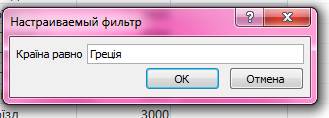 5. Введіть країну по якій бажаєте вивести данні
5. Введіть країну по якій бажаєте вивести данні
Результат, який ми отримаємо:

Виконайте вправу: застосуйте фільтр для перегляду лише тих путівок, які відносяться до лікування.
Цей простий фільтр дозволяє відфільтрувати записи лише за однією умовою, що накладається на поле. Для виконання фільтрації ще за однією умовою, виконайте ті самі дії над результатами першої фільтрації. Ось результат для умов «Греція», «автобус»:

 Фільтрація даних стосується лише записів на екрані, сама таблиця залишається без змін. Для скасування фільтру і відновлення попереднього вигляду таблиці, клацніть на кнопці Применить фильтр, що розміщена на панелі інструментів.
Фільтрація даних стосується лише записів на екрані, сама таблиця залишається без змін. Для скасування фільтру і відновлення попереднього вигляду таблиці, клацніть на кнопці Применить фильтр, що розміщена на панелі інструментів.
Виконайте вправу:
1. застосуйте фільтр для перегляду лише тих путівок, які коштують:
а) не дорожче 3000
б) не менше 3000
в) між 2000 та 4000
2. застосуйте фільтр для перегляду лише тих путівок, які відносяться до Болгарії та лікування в одній таблиці.
Розширений фільтр
Для задання складних умов фільтрації використовується розширений фільтр.
 Припустимо, ви хочете переглянути у таблиці «Путівки» записи про путівки до Болгарії, вартістю не більше 3000. Створимо для цього розширений фільтр:
Припустимо, ви хочете переглянути у таблиці «Путівки» записи про путівки до Болгарії, вартістю не більше 3000. Створимо для цього розширений фільтр:
1. відкрийте таблицю «Путівки» в режимі таблиці;
2. оберіть команду меню Дополнительно -Разширенный фильтр;
3. у вікні клацніть по першій комірці рядка Поле й у списку оберіть позицію Країна, у рядку Условие отбора наберіть «Болгарія»;
4. у сусідній комірці рядка Поле оберіть «Ціна», а в умові вибору зазначте «<=3000»;
5. клацніть на кнопці Применить фильтр;
На екрані з’являться відфільтровані відомості:
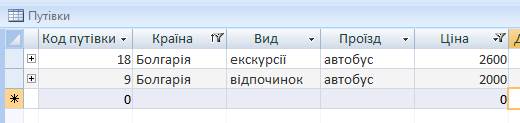
Виконайте вправу: застосуйте фільтр для перегляду лише тих путівок, які відносяться до екскурсій і ціна яких менша за 2000.
Пошук запису
Якщо таблиці баз даних великі і важко знайти той чи інший запис, можна звернутися за допомогою до засобу Поиск. Для цього треба:
1. відкрити таблицю;
2. клацнути мишею в тому полі, значення якого буде використовуватися для пошуку;
3. натиснути на кнопку Найти на панелі інструментів(вкладка «Главная»);

4. ввести значення поля;
5. запустити процедуру пошуку.
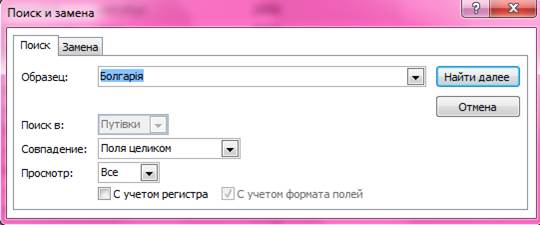
Виконайте вправу: застосуйте процедуру пошуку для кожного з полів за довільними даними (які значення шукати обираєте самостійно).